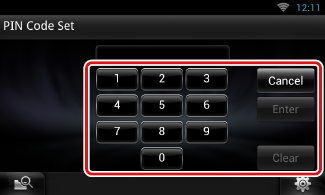BEDIENUNGSANLEITUNG
DNN9250DAB/ DNN6250DAB/ DNR8025BT
NETZWERK NAVIGATION / NETZWERK DVD-MONICEIVER

BEDIENUNGSANLEITUNG
NETZWERK NAVIGATION / NETZWERK DVD-MONICEIVER
Der Bluetooth-Audioplayer bzw. das Smartphone/Handy muss vor der Benutzung der Bluetooth-Funktion bei diesem Gerät registriert werden.
Sie können bis zu 5 Bluetooth-Geräte registrieren.
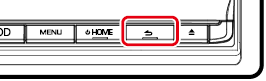
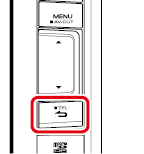
Freisprech-Bildschirm wird angezeigt.
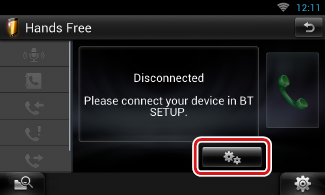
Der Bluetooth-SETUP-Bildschirm wird angezeigt.
Siehe nachfolgenden Abschnitt für jeweilige Einstellung.
|
Vorbereitung
|
Der Bildschirm Searched Device List wird angezeigt.
|
HINWEIS
|
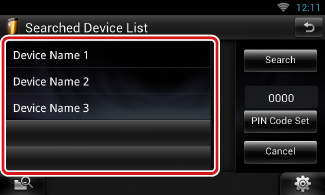
|
HINWEIS
|
Der Bildschirm für die Profilewahl erscheint.
|
HINWEIS
|
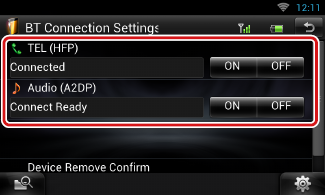
|
TEL (HFP)/ TELEFON (HFP) |
|
Bedeutet, dass das Bluetooth-Gerät ein Smartphone/Handy ist. |
|
Audio (A2DP) |
|
Bedeutet, dass das Bluetooth-Gerät ein Audioplayer oder Smartphone/Handy mit Audioplayer ist. |
|
HINWEIS
|
Die Werkseinstellung für den PIN-Code ist "0000".
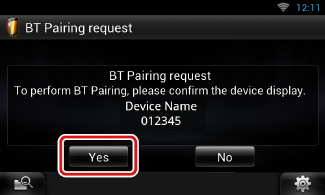
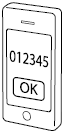
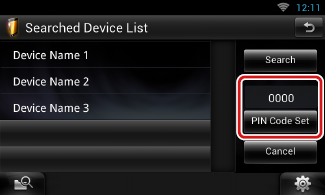
Der PIN-Code-Set-Bildschirm wird angezeigt.